




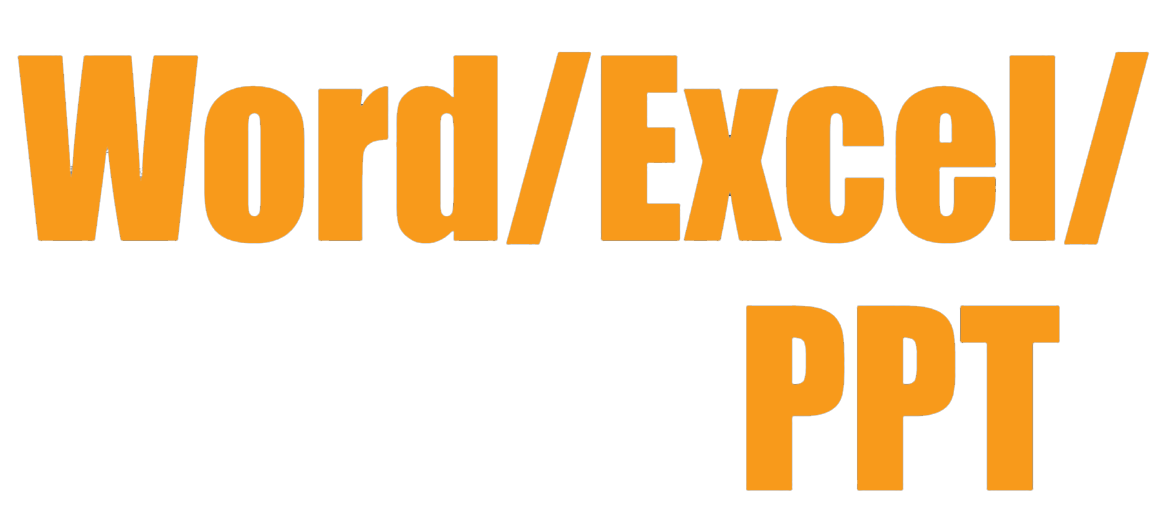
新建Office文件后,要编辑文件内容,需要掌握以下几种常用基本操作。
·输入文本和符号:可以轻松地在Office文件中添加文本和符号。
·复制与粘贴:在Office文件编辑中复制与粘贴可以节省输入相同内容的输入时间。
·撤销与恢复:可以快速撤销和恢复当前编辑文件的某些操作命令。
·查找和替换:可以快速在文件中查找想要的信息,并以指定的新信息或格式替换文件内容。
Office文件的内容是由文本和符号构成的,想要制作一份Office文件,首先要选择合适的输入法将文本和符号输入到Office文件中。
公司制度条例是为了能合理地管理员工而制定的条例。在制作这类制度条例时,首先选择合适的输入法将条例内容文本和条例项目符号输入到Word文档中。

扫码看视频
原始文件 无
最终文件 下载资源\实例文件\第2章\最终文件\公司制度条例.docx
步骤01 启动Word 2013,在新建的空白文档中选择合适的输入法,输入考勤管理制度的内容文本,如图2-34所示。
步骤02 将光标插入点置于要插入符号的位置,切换至“插入”选项卡,在“符号”组单击“符号”按钮,在展开的下拉列表中单击“其他符号”选项,如图2-35所示。

图2-34 输入文本
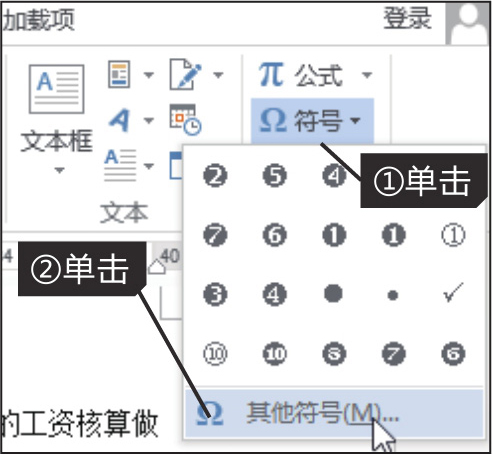
图2-35 单击“其他符号”选项
步骤03 弹出“符号”对话框,在“符号”选项卡下选择要插入的符号,单击“插入”按钮,如图2-36所示。
步骤04 用相同的方法在其他位置插入符号,得到如图2-37所示的Word文档效果。
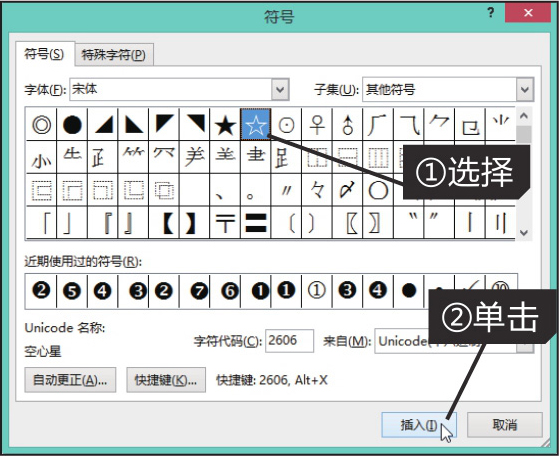
图2-36 选择要插入的符号

图2-37 插入符号后的效果
如果需要在文件中反复插入某个符号,通过“符号”对话框插入比较麻烦,用户可以在“符号”对话框中选定符号,单击“快捷键”按钮,在弹出的“自定义键盘”对话框中,为选定的符号设置快捷键,如图2-38所示,单击“关闭”按钮,即可通过快捷键来插入符号。
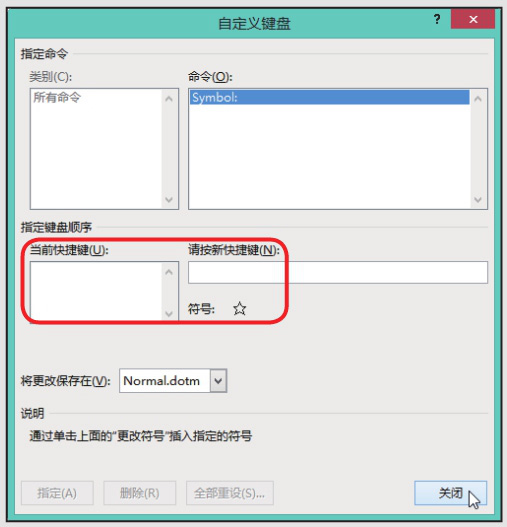
图2-38 设置常用符号的快捷键
在实际工作中可能会需要在文件中添加计算公式等内容,一般通过输入法无法直接输入复杂的计算公式,如二次公式、二项式定理公式等。想要在文件中添加这类公式,可以使用Office软件提供的“公式”功能,使用预置公式样式或是“公式工具-设计”选项卡的命令来设计公式。用户只需切换至“插入”选项卡,在“符号”组中单击“公式”下侧的下三角按钮,在展开的公式库中选择所需公式,如图2-39所示,即可在文件中插入该公式。
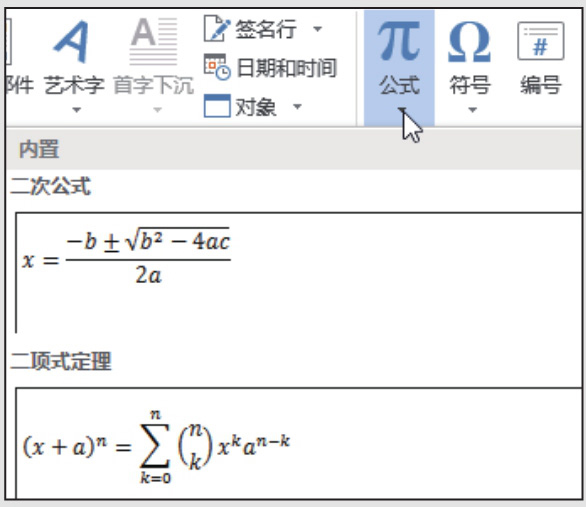
图2-39 在文件中插入公式
在Excel中,若要将上面单元格中的内容复制到下面的单个或多个单元格中,可以通过以下方法来实现。在单元格B5中输入“电器设备”,然后选中单元格区域B5:B10,直接按【Ctrl+D】组合键即可,如图2-40所示。如果要向右输入相同的数据,则选中要复制数据的单元格及其右侧的一个或多个单元格,然后按【Ctrl+R】组合键即可。
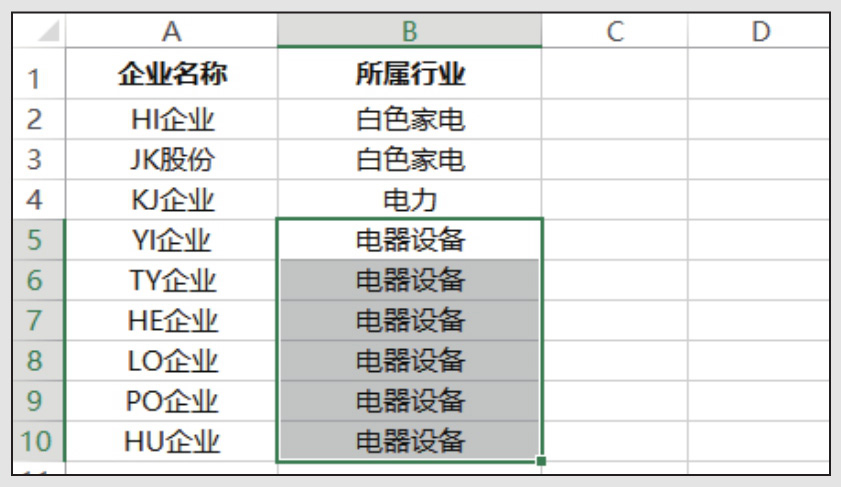
图2-40 使用快捷键快速输入相同文本
当Office文件中需要录入的内容已存在于其他或当前Office文件中,用户可以使用复制和粘贴功能将已有内容复制到当前位置,以节省再次逐字录入文本的时间。
公司作息制度是公司对员工的上班、下班及工作时间的规定。在输入公司作息制度时,如果“迟到”与“早退”条例相似,可以通过复制“迟到”条例,然后对该条例内容进行简单的修改,从而快速完成“早退”条例的输入。
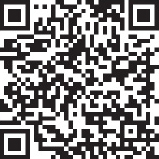
扫码看视频
原始文件 下载资源\实例文件\第2章\原始文件\公司作息制度.docx
最终文件 下载资源\实例文件\第2章\最终文件\公司作息制度.docx
步骤01 打开下载资源\实例文件\第2章\原始文件\公司作息制度.docx,选择需要复制的文本并右击,在弹出的快捷菜单中单击“复制”命令,如图2-41所示。
步骤02 右击目标位置,在弹出的快捷菜单中单击“粘贴选项”选项组中的“只保留文本”图标,如图2-42所示,即可将所选文本粘贴到目标位置。

图2-41 单击“复制”命令
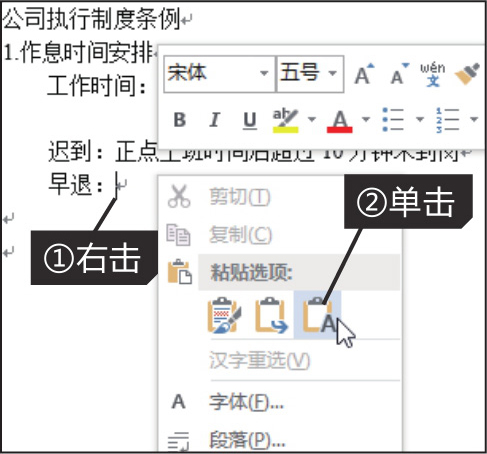
图2-42 单击“只保留文本”图标
复制/粘贴命令是Office三大组件中较为常用的操作,它可以将选定的文本以指定的方式粘贴到目标位置。PowerPoint组件中的粘贴选项与Word组件中的粘贴选项类似,但新增了“图片”粘贴方式,如图2-43所示。
Excel组件中的粘贴选项比较多,它不仅包括基本的粘贴选项,还提供粘贴公式、公式和数字格式、数值、转置、无边框、数值和数字格式等选项,如图2-44所示。

图2-43 PowerPoint中的粘贴选项
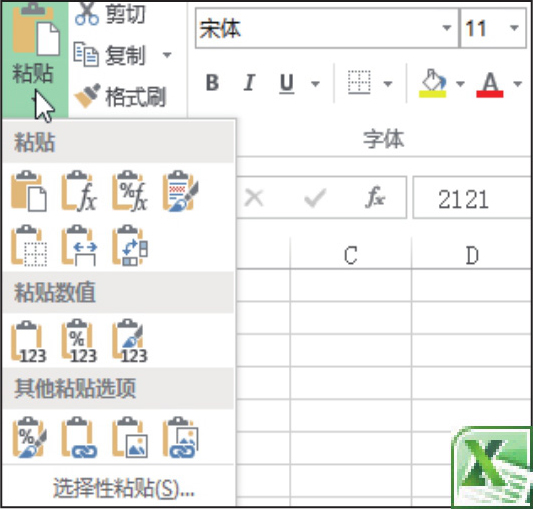
图2-44 Excel中的粘贴选项
在Office文件中编辑文本时,若想使用文件中现有的文本格式,可以选择包含要应用格式的文本,在“开始”选项卡下“剪贴板”组中单击“格式刷”按钮,如图2-45所示,然后选择待应用该格式的文本,即可将选定的格式应用到该文本上。
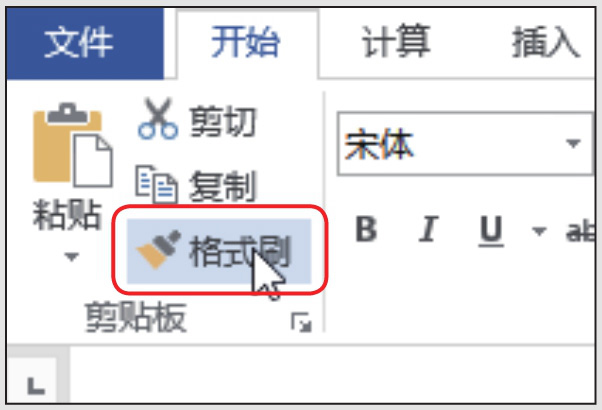
图2-45 使用格式刷快速复制格式
在Excel工作簿中,如果想将表格中的列数据转换为行数据,可以使用粘贴选项中的“转置”功能来实现。选择要转置的数据区域,在“剪贴板”组中单击“复制”按钮,然后右击目标单元格,在弹出的快捷菜单中单击“选项性粘贴”中的“转置”命令,如图2-46所示,即可将列单元格内数据转换为行数据。如果想要将行数据转换为列数据,也可使用相同方法实现。

图2-46 转置表格中的数据
想要在拥有大量文本和数据信息的Office文件中快速查找某个字符或替换指定字符,可以使用Office软件提供的“查找和替换”功能提高工作效率。
公司简介是对公司概况、公司发展状况、公司文化、公司主要产品等的简单介绍。想在公司简介文档中更改现有公司名称,可以通过“查找和替换”对话框来快速查找和批量替换。

扫码看视频
原始文件 下载资源\实例文件\第2章\原始文件\公司简介.docx
最终文件 下载资源\实例文件\第2章\最终文件\公司简介.docx
步骤01 打开下载资源\实例文件\第2章\原始文件\公司简介.docx,在“开始”选项卡的“编辑”组中单击“查找”右侧的下三角按钮,在展开的下拉列表中单击“高级查找”选项,如图2-47所示。
步骤02 弹出“查找和替换”对话框,在“查找”选项卡的“查找内容”文本框中输入要查找的文本,单击“阅读突出显示”按钮,在展开的下拉列表中单击“全部突出显示”选项,如图2-48所示。
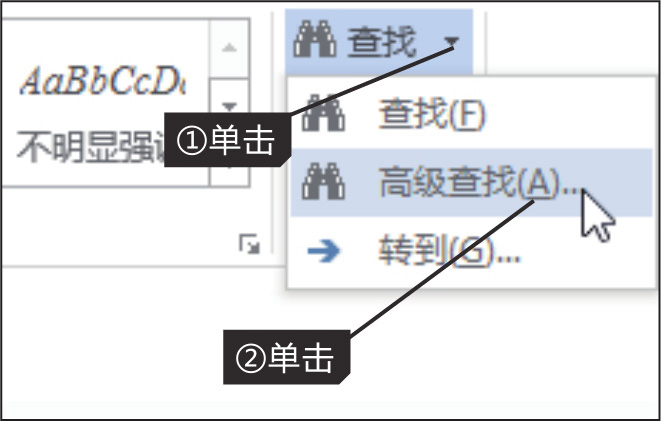
图2-47 单击“高级查找”选项

图2-48 查找指定文本字符
步骤03 此时在文档中以默认的黄色底纹突出显示查找到的公司名称,如图2-49所示。
步骤04 若要批量替换查找到的文本字符,切换至“替换”选项卡,在“替换为”文本框中输入替换为的目标文本字符,单击“全部替换”按钮,如图2-50所示。

图2-49 突出显示查找的文本字符
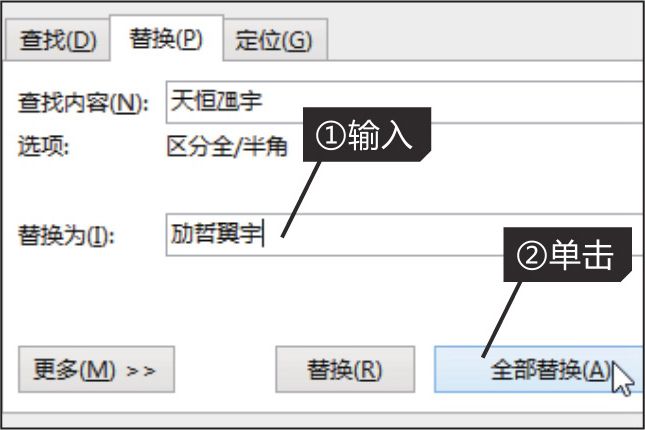
图2-50 批量替换文本
步骤05 弹出Microsoft Word提示框,提示“全部完成。完成3处替换”,单击“确定”按钮,如图2-51所示。
步骤06 返回文档中,可以看到文档中的“天恒乪宇”全部替换为“劢哲翼宇”,如图2-52所示。
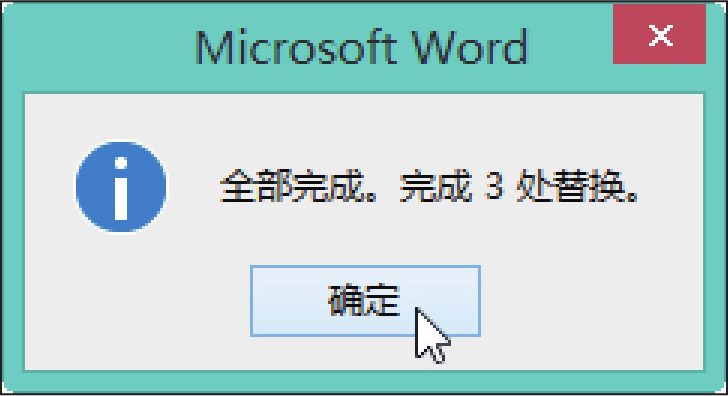
图2-51 Microsoft Word提示框

图2-52 批量替换文本的效果
当用户希望在Office文件中查找包含某个文本的字符,可以使用通配符“*”和“?”来代替要查找文本字符串中不清楚的字符。其中“*”代表一串字符文本,“?”代表一个字符文本。例如,要在数据表格中查找“王”姓员工信息,则可以在“查找和替换”对话框的“查找内容”文本框中输入“王*”,如图2-53所示,单击“查找下一处”按钮来查找。

图2-53 模糊查找内容
当用户希望将Office文件中的某种文本格式快速更改为另一种指定格式时,也可以通过“查找和替换”对话框来批量完成。例如,在Word文档中要查找和替换指定格式,只需打开“查找和替换”对话框,切换至“替换”选项卡,将光标插入点置于“查找内容”文本框或“替换为”文本框,单击“更多”按钮,展开搜索选项,单击“格式”按钮,可以设置要查找和替换的指定格式,如图2-54所示,将文本格式替换为“字体”为“华文细黑”,“字体颜色”为“红色”,设置完成后单击“全部替换”按钮即可轻松替换。

图2-54 批量查找和替换指定的格式
在Office的三个组件中查找和替换功能都是经常使用的操作,可以借助“查找和替换”功能快速查找和替换指定字符、格式等,在查找和替换时可以设置区分大小写、全字匹配、区分全/半角等形式。如图2-55所示为PowerPoint组件中的“替换”对话框。
在Word组件中查找文本字符时,除了可以使用“查找和替换”对话框外,还可以使用“导航”窗格,在该窗格的搜索框中输入待查找的文本,将自动在文档中突出显示所有查找到的文本,如图2-56所示。

图2-55 PowerPoint中的“替换”对话框
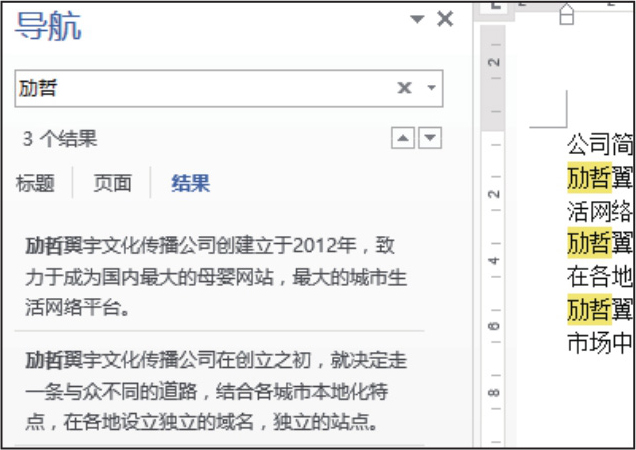
图2-56 Word中“导航”窗格查找